文章詳情頁
Win10如何清空剪貼板?Win10清空剪貼板的方法
瀏覽:66日期:2022-09-17 08:47:43
相信大家都知道,復制、粘貼、剪切等是我們使用電腦時最經常操作的功能,而在我們使用這些功能的時候,有時會出現剪貼板滿了的提示,這時候我們就需要及時清空剪貼板了。那么,Win10如何清空剪貼板呢?下面,我們就一起往下看看Win10清空剪貼板的方法。
方法/步驟
1、在Win10桌面空白處點擊鼠標右鍵,然后選擇新建-》快捷方式;
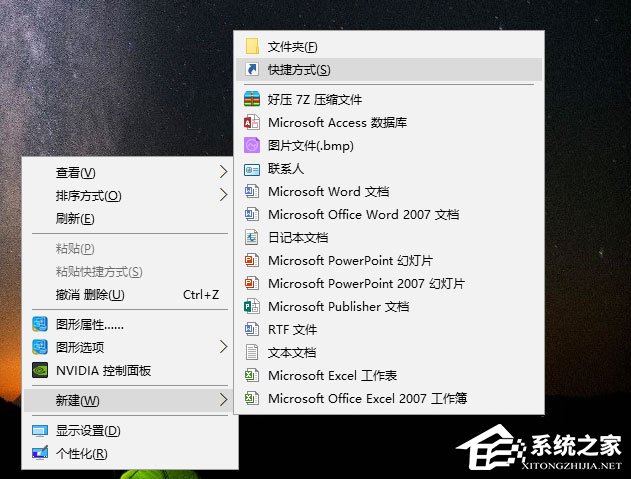
2、然后在在鍵入對象的位置中輸入:cmd /c “echo off | clip” (可以直接復制這個粘貼),完成后點擊下方的“下一步”;
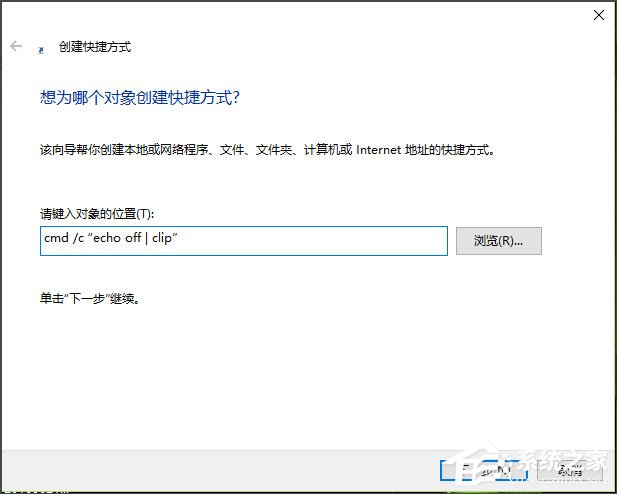
3、接下來命名為“清空剪貼板”,然后點擊底部的“完成”;
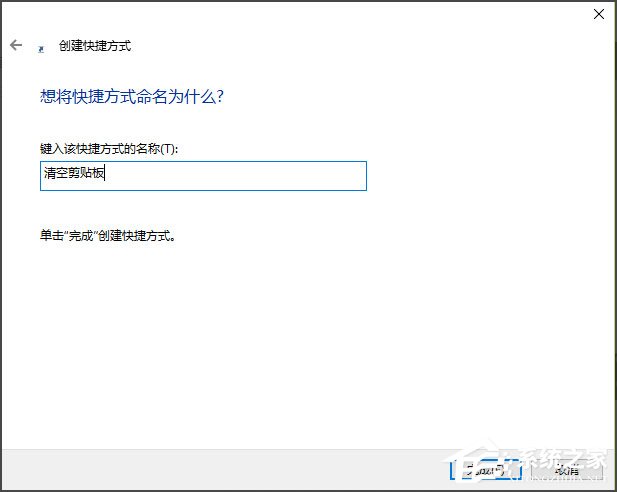
4、最后在桌面中,就可以看到一個“清空剪貼板”的運行命令了,雙擊運行即可情況Win10剪貼板。
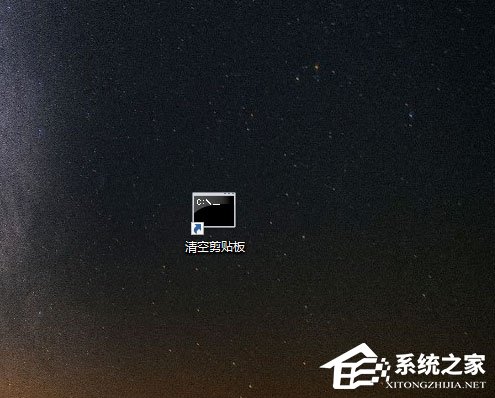
5、除了以上這個方面,有時候還可以通過結束任務管理器、重啟電腦等方式來清空剪切板。

以上就是Win10清空剪貼板的方法,按照以上方法進行操作,就能輕輕松松的情況剪貼板了。
相關文章:
1. 華為筆記本如何重裝系統win10?華為筆記本重裝Win10系統步驟教程2. 企業 Win10 設備出現開始菜單和任務欄快捷方式消失問題,微軟展開調查3. 讓修改過的注冊表快速生效的方法4. Win11 Build預覽版25276怎么啟用新版文件管理器?5. Win11安卓子系統WSA 2211.40000.11.0更新發布 升級至 Android 136. Windows 注冊表LastKey鍵值的設置技巧7. 鼠標怎么設置為左手? deepin20左手鼠標設置方法8. OPENBSD上的ADSL和防火墻設置配置9. 錄屏怎么保存gif動圖? UOS錄屏生成Gif動畫的技巧10. macbookair雙系統好嗎 Windows裝雙系統的好處和壞處
排行榜

 網公網安備
網公網安備